Как в Яндексе включить определитель номера
Удивительно, как со временем могут меняться требования людей к одним и тем же вещам. Если ещё лет 20 назад от определителя номера требовали – как ни странно – определения телефонного номера, то теперь сам номер мало кого интересует
Теперь всем важно знать, что за человек или организация скрывается за этими цифрами. До определённого момента это было невозможно
Но по мере распространения интернета и расширения его влияния стали появляться специализированные приложения, предлагающие определить, кто именно вам звонит. Однако наиболее удобное решение, на мой взгляд, получилось у Яндекса.
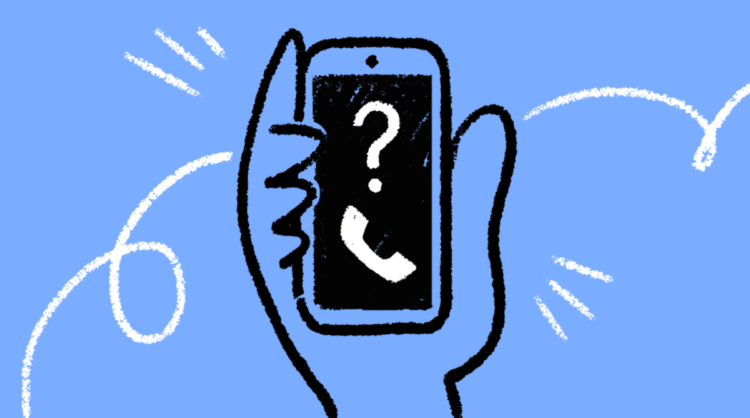
Есть много определителей номеров, но у Яндекса — самый лучший
Как найти канал в Телеграм, подписаться на него и убрать звук
Я специально избегаю слова «приложение» по отношению к определителю номера от Яндекса. Дело в том, что у него, как ни странно, нет отдельного клиента, а сам определитель является одной из множества функций приложения Яндекс. Из-за этого многие пользователи даже не подозревают, что у них есть такая возможность. А она есть.
Как настроить определитель номера на Андроид
- из Google Play;
- Запустите его и авторизуйтесь в своём аккаунте;
- Нажмите на значок четырёх квадратиков внизу;
Определитель номера от Яндекса встроен в само приложение Яндекса
- В разделе «Утилиты» выберите «Определитель номера»;
- Нажмите на значок шестерёнки и включите параметр «Определять, кто звонил»;
- После этого активируйте функцию «Офлайн-поиск».
Очень важно включить функцию офлайн-поиска, чтобы телефонные номера определялись, даже если вы испытываете перебои в работе интернет-соединения. Приложение автоматически загрузит необходимый объём данных (как правило, 15-30 МБ), и будет использовать их для определения тех, кому принадлежат номера, с которых вам звонят
Теперь каждый раз, когда вам будут звонить с незнакомого номера, на экране вызова появится небольшой баннер с названием компании, которая хочет с вами связаться. Сам баннер совершенно ненавязчив и информативен. Очень удобно, что, помимо определения принадлежности номеров, определитель Яндекса даёт им характеристику.
Не работает определитель номера. Что делать
Некоторые смартфоны предусматривают дополнительные настройки для приложений вроде определителя номеров от Яндекса, требуя разрешить им наложение поверх экрана. Это нужно для того, чтобы баннер с характеристикой телефонного номера мог отображаться поверх окна вызова. В противном случае ничего не получится.
- Перейдите в «Настройки» и откройте раздел «Приложения»;
- Найдите в списке приложение «Яндекс» и откройте его страницу;
Обязательно включите наложение поверх других окон
- Пролистайте список надстроек вниз и откройте «Наложение поверх других окон»;
- В открывшемся окне активируйте пункт «Отображение поверх других приложений».
Определитель Яндекса очень умён. Он может понять, что вам звонят мошенники или спамеры или службы, навязывающие какие-либо услуги. Тогда баннер будет окрашен в красный цвет, а на нём, помимо номера, будет отображаться ещё и надпись «Нежелательный звонок». Но, если звонок полезный, баннер будет зелёным, а текст на нём будет гласить: «Полезный звонок».
Иногда Яндекс будет просить вас уточнить, кто звонил. Тогда на экране появится небольшое диалоговое окно со списком из нескольких позиций, из которых нужно выбрать подходящий вариант. Если звонок личный – нужно так и указать. Такие опросы помогают поддерживать базу данных номеров в актуальном состоянии и помогать другим пользователям.
Стоимость
«Вам звонили» — платная услуга, однако некоторые тарифы не платят за ее использование. Перечень тарифных планов, для которых не действует абонентская плата, периодически меняется. На сегодняшний день к списку «льготников» относятся клиенты с:
- «МТС-Коннектом»;
- «Онлайнером»;
- «Умным домом»;
- «Умным устройством»;
- Линейки «Единый»;
- Линейки «Телематика»;
- Линейки «Бизнес-класс»;
- Линейки «Бизнес-Федерация».
Стоимость за пользование услугой периодически меняется, так до середины 2016 года ежедневная абонентская плата составляла 90 копеек, на сегодняшний день с телефона списывается по 1 рубля 20 копеек каждые сутки.
Если на балансе недостаточно средств для оплаты услуги, они будут сняты после пополнения счета. Услуга работает в национальном и международном роуминге. Подключение и отключение услуги не оплачиваются.
Зачем вообще нужна опция «Вам звонили»
Как и говорилось выше, эта услуга нужна для того, чтобы абонент в свою очередь был проинформирован обо всех пропущенных вызовах даже тогда, когда он только включит свой телефон. То есть при включении мобильного устройства, туда придет SMS-уведомление, где будет информация о том, что некий абонент (от него же и придет сообщение) пытался дозвониться на недоступный номер.
Также в уведомлении можно увидеть номер телефона звонившего, количество пропущенных звонков и дата с временем последнего звонка. Если же данный абонент записан в записной книжке, то вместо его номера пишется его имя, фамилия и тому подобное. Уведомление хранится в течении дня, а именно 24 часов, после чего автоматически удаляется.
Как включить определитель номера Яндекс: по шагам
Приветствую вас мои любимые подписчики. С вами снова я Федор Лыков. Как часто у вас бывали такие ситуации, когда звонит какой-то номер, а вы не знаете от кого входящий. Для этого я решил посвятить сегодняшнюю статью вопросу, как включить определитель номера Яндекс.
Он поможет нам без особых усилий узнавать, кому принадлежит телефон.
А для тех, кто решил сначала разобраться с определителем номера, мы начинаем.
Как включить определитель номера Яндекс на андроид
После завершения процесса она изменится на «Открыть». Нажав на нее, запустится приложение «Яндекс».
Тут мы сразу увидим большую жёлтую кнопку «Начать работу». Смело нажимаем на нее.
В это время положение запросит доступ к определению вашего местоположения. Вы можете принять его или отклонить.
Если в ваши планы входит пользоваться помощником Яндекс (его называют Алиса), то также разрешите приложению записывать аудио.
Если вы являетесь жителем Украина, то при первом запуске приложения будет запрошено добавление конфигурации VPN. Это нужно сделать в обязательном порядке.
После всех выполненных выше действий приложение перенаправит нас на главную страницу Яндекса. Тут нужно выполнить вход в свой аккаунт, используя логин и пароль.
Следующим действием станет переход в раздел сервисов, он находится в правом нижнем углу.
Выбираем «Определитель номера».
- На этом шаге нам необходимо будет прочитать всю информацию про этот сервис. По завершении, если не возникло никаких вопросов, нажимаем кнопку включить.
- После этого нам будет предложено выполнить настройку сервиса. Для этого в выскочившем на передний план окне нажимаем кнопку перехода в настройки.
Продолжение
Результатом этого будет автоматическое открытие окна настроек. Где нам будет необходим пункт «Помощник и голосовой ввод».
Первое действие в настройке выполнено, можно идти дальше. Нажимаем на кнопку продолжить и переходим к действию номер два. На этой стадии нужно разрешить сервису Яндекс доступ к контактам телефона. Также необходимо разрешать совершать звонки и управлять ими.
- Одним из последних действий будет добавление виджета на рабочий стол мобильного телефона. Это добавит удобства использования приложения.
- Теперь нам осталось в настройках Яндекса перевести бегунок в активное положение, чтобы виджет показывался поверх всех окон. Однако если он будет сильно досаждать, его можно в любой момент отключить.
Осталось последнее завершить включение, нажав на кнопку хорошо. Этим действием осуществляется окончательная интеграция определителя в ваше мобильное устройство.
Основные возможности приложения Яндекс
Сервис, который мы установили в самом начале статьи, может не только рассказать нам о том кто пытается нам позвонить.
Теперь пройдемся по основным возможностям приложения:
Во-первых, для смартфонов производства Xiaomi и Huawei требуется ввести дополнительное разрешение на автозапуск, потребление энергии и показ уведомлений. Это делается, не выходя из приложения.
Когда вы завершили активацию и настройку приложения туда автоматически будут переброшены все последние звонки. Будут перенесены как входящие, так и исходящие. К тому же перенесутся и анонимы, и занесённые в книгу контакты.
Знакомые контакты можно исключить из этого списка. Для этого нужно воспользоваться настройками самого приложения. Таким же способом можно деактивировать определитель, сделав бегунок «Определять, кто звонил» неактивным.
Номер, который не занесён в базу данных, можно найти в Яндекс поиске. Для этого предусмотрена специальная кнопка.
При нажатии на нее пользователь будет перенаправлен на специализированные сайты, где можно найти информацию о любом номере.
Заключение
С помощью сегодняшней статьи вы научились решать такой вопрос, как включить определитель номера Яндекс. Также мы разобрались, как настраивать и пользоваться определителем номера на своем смартфоне.
Вся информация, которую мы сегодня рассмотрели, проверена лично мной. И я вам утверждаю, что она достоверна на все 100%. Так что если вы все сделаете в точности как написано, то проблем не возникнет.
“Запрет вызова” на МТС
Услуга для блокировки звонков от МТС практически не отличается от предложения Мегафона. Здесь пользователь также может заблокировать 5 вариантов вызовов:
- Любые исходящие;
- Международные исходящие;
- Исходящие вызовы на телефоны других стран, за исключением России и текущей страны, где вы находитесь;
- Любые входящие;
- Все входящие во время поездок за границу и по стране.
В отличие от Megafon, МТС не предлагает эту опцию бесплатно. В некоторые тарифные планы она встроена по умолчанию, но на других при использовании может сниматься абонентская плата. Фиксированной стоимости нет — она зависит от конкретного тарифа и дополнительных услуг, подключенных на номере.
Опцию можно использовать не со всеми тарифами и услугами оператора, но точная информация о несовместимых предложениях не предоставляется. Перед подключением абоненту придется проверить в личном кабинете, доступен ли для него “Запрет вызова” и сколько это будет стоить.
Как подключить
Для подключения опции используются следующие команды:
- * 33 * 0000 # — ограничение на все исходящие звонки;
- * 331 * 0000 # — запрет на международные исходящие вызовы;
- * 332 * 0000 # — блокировка исходящих в роуминге, за исключением вызовов в Россию;
- * 35 * 0000 # — ограничение любых входящих вызовов;
- * 351 * 0000 # — запрет на входящие звонки в роуминге.
“0000” в конце каждого запроса — это стандартный пароль, заданный МТС по умолчанию. Его можно заменить на собственный вариант при помощи USSD-команды:
* * 03 * 330 * 0000 * ХХХХ * ХХХХ # Вместо “Х” нужно подставить числа вашего нового пароля.
Как отключить
Чтобы убрать запрет вызовов на МТС, введите USSD-команды:
- # 33 * ХХХХ # — отключение всех запретов на исходящие;
- # 35 * ХХХХ # — отключение всех запретов на входящие;
- # 331 * ХХХХ # — удаление ограничения исходящих вызовов на международные телефоны;
- # 332 * ХХХХ # — отключение блокировки звонков на телефоны других стран, за исключением России;
- # 351 * ХХХХ # — удаление запрета на входящие в роуминге.
Если у вас подключено несколько запретов и вы хотите отключить их одновременно или не можете вспомнить, какой конкретно вариант подключали, введите USSD-команду # 330 * ХХХХ # . Она отменит все запреты на совершение звонков. Вместо “ХХХХ” нужно подставить ваш пароль. Это может быть стандартный “0000” или вариант, который вы задали сами.
Kaspersky Who Calls
Приложение от Лаборатории Касперского определяет номера звонящих и показывает имя в пропущенных вызовах. При желании в программе можно проверить интересующий вас номер на спам, но вручную — копируете номер и вставляете в окошко поиска. Ненужные звонки с помощью приложения также можно блокировать.
Что важно, программа не просит вносить ваши контакты в единую базу, позволяя сохранить конфиденциальность своей телефонной книги. Бесплатная версия без проблем определяет номера возможных мошенников и спамеров, но показывает встроенную рекламу
А еще программа не обновляет базы автоматически — в бесплатной версии вам нужно делать это вручную и ждать, пока база загрузится. Обновление баз происходит несколько раз в месяц
Бесплатная версия без проблем определяет номера возможных мошенников и спамеров, но показывает встроенную рекламу. А еще программа не обновляет базы автоматически — в бесплатной версии вам нужно делать это вручную и ждать, пока база загрузится. Обновление баз происходит несколько раз в месяц.
Платная версия (129 руб. в месяц или 1190 руб. в год) уже определяет телефоны конкретных организаций, позволяет блокировать вызовы от выбранных категорий пользователей и не содержит рекламы. В целом, приложение удобное и простое в использовании, разве что в бесплатной версии придется запастись терпением для обновления баз.
Используя текстовое сообщение
Проще всего выключать опцию посредством отправки текстового сообщения. Для этого компания специально разработала отдельную линию с сервисным номером. Чтобы заблокировать услугу, необходимо выполнить такие действия:
- на сотовом открывается раздел с написанием текстового сообщения;
- в поле, где вводится текст, указывается код «211410»;
- далее в строке «кому» пишется контакт 111.
На некоторых тарифных планах эта опция предусмотрена по-умолчанию и предоставляется бесплатно. Если платить за нее клиенту не нужно, лучше не отказываться от функции, так как она скажет о пропущенном звонке.
Whoscall
Приложение для фильтрации входящих вызовов с солидной мировой базой, но без русскоязычного интерфейса. Правда, настраивается оно элементарно, а на точность определения российских номеров пользователи не жалуются.
В бесплатной версии Whoscall есть реклама, но зато и возможностей — не в пример многим конкурентам. Например, приложение бесплатно фильтрует SMS, умеет блокировать вызовы и сообщения и создавать пользовательские теги для пометки номеров. А на экран смартфона можно вынести виджет «Ответный звонок» — в нем будет отображаться информация о последних входящих вызовах.
В Premium-версии за 69 руб./мес. добавлены дополнительные базы данных и нет рекламы.
Лучшие бесплатные приложения для определения скрытого номера для Андроид
Если звонки от неизвестных абонентов перестали быть разовым явлением, имеет смысл установить антианонимный определитель. Сегодня такие смартфонные утилиты предлагает множество разработчиков, причем совершенно бесплатно.
«Яндекс»
Один из самых доступных способов определить анонима заключается в использовании «Яндекс.Определитель». Единственное «но» – для корректной работы функции необходимо дополнительно активировать ее в смартфонных настройках.
При этом номера скрытых абонентов будут автоматически сохраняться в перечне приложения. Еще более привлекательная альтернатива заключается в голосовом помощнике “Алиса” от Яндекс, использование которого на смартфоне позволит отображать номера непосредственно на экране звонка.
При этом весь базовый функционал расширения предоставляется совершенно бесплатно. Кроме того, определение мистера X происходит мгновенно, чем не может похвастаться ни одно другое приложение.
GetContact – определяет хозяина мобильного телефона
Еще один точный определитель, который помимо безошибочного определения номера предлагает еще одну весьма любопытную функцию. Речь идет о высвечивании тегов, под которыми абонент значится в телефонной книге звонящего.
Имеется у утилиты один существенный недостаток, ведь ее корректная работа становится возможной только в случае подключения к сети интернет, что далеко не всегда реально. Кроме того, дополнительная возможность ведения отчетности остается доступной только в рамках платной подписки, которая стоит около 250 руб./мес.
В то же время GetContact имеет ряд недочетов, которые являются потенциально опасными. Это и право на использование и перепродажу абонентской информации, и рассылка спама, и распространение данных в маркетинговых целях, и ведение записи разговоров, и даже возможность изменения политики конфиденциальности на свое усмотрение. Что уж говорить, риски очень высоки.
Безошибочно определить анонима поможет общедоступное приложение GetContact. Но не стоит радоваться раньше времени, ведь этот продукт имеет ряд недочетов, которые являются потенциально опасными. Это и право на использование и перепродажу абонентской информации, и рассылка спама, и распространение данных в маркетинговых целях, и ведение записи разговоров, и даже возможность изменения политики конфиденциальности на свое усмотрение
Kaspersky Who Calls
Определитель от знаменитой Лаборатории Касперского позволяет определять все номера без исключения, включая различные организации и структуры без навязчивой рекламы. Стоит расширенный пакет 129 руб./мес. Но вот базовый вариант имеет бесплатную версию.
Да, в ней будет присутствовать реклама, да и обновляться придется вручную, ожидая загрузки, но в целом, это и все недостатки, в остальном же бесплатная версия так же, как и платная, сможет определять практически любые номера.
«Сбербанк Онлайн»
Похожую услугу предоставляет и Сбербанк в своем мобильном приложении. Мало того, с его помощью можно узнать не только скрытый телефонный номер, но и имя и фамилию звонящего.
Да, мобильный клиент запрашивает 1 рубль для перевода, и вы даже даете добро на это. Однако в конечном итоге, когда номер уже будет определен, можно просто не подтвердить операцию, оставшись при своих.
С помощью приложения “Сбербанк.Онлайн” можно узнать не только скрытый телефонный номер, но и имя и фамилию звонящего. Естественно, при условии, что абонент будет числиться в клиентской базе кредитно-финансового учреждения
Truecaller
А это приложение пользуется спросом не только в России, но и во всем мире, поддерживаясь устройствами на платформах Android и iOS, притом что изначально оно было заточено под продукцию Blackberry. Функционал приложения не ограничивается одним только определителем.
Другое дело, что далеко не все из них являются бесплатными. К функциям, не требующим оплаты, можно отнести только две: определитель и спам-блокировщик. Раньше была доступна еще и запись разговора, но из-за нарушения прав конфиденциальности разработчики решили от него отказаться.
«Кто звонил?»
Эта бесплатная утилита подойдет только для Android-устройств, распознавая любые номера со звонков и СМС, даже если речь идет о коллекторах и сотрудниках страховых, медицинских и банковских учреждений.
База у приложения довольно внушительная, да еще и пополняющаяся на постоянной основе. Данная особенность позволяет безошибочно определять большую часть номеров, хотя не обходится и без ошибочных результатов.
Бесплатная утилита “Кто звонил?” подойдет только для Android-устройств, распознавая любые номера со звонков и СМС, даже если речь идет о коллекторах и сотрудниках страховых, медицинских и банковских учреждений
Подробности
C вы будете знать, кто звонил, пока смартфон был разряжен или вы временно были недоступны
- Наберите на мобильном телефоне*111*38#;
- воспользуйтесь Личным кабинетом;
- воспользуйтесь приложением «Мой МТС».
Подключая , вы тем самым даете свое согласие на то, что абонент с подключенной сможет определить время появления вашего телефона в сети. В любое время от такого разрешения можно отказаться, подключив сервис «Запрет ».
«Этот абонент звонил вам 5 раз. Последний – 20.01.2012 в 10:00»
В качестве отправителя сообщения указывается номер звонившего абонента.
- 5
- 4
- 3
- 2
- 1
(0 голосов, среднее: 0 из 5)
Дополнительные условия
При первом подключении льготный период составляет 7 дней. Если абонент отключает опцию в этот отрезок времени, то бесплатный период повторно предоставляться не будет. Под льготным периодом подразумевается скидка на услугу в размере 100%.
Стоит учитывать, что этот сервис несовместим с рядом иных услуг, предоставляемых оператором МТС. Так он недоступен на тарифных планах«Коннект», «Онлайнер», «Планшет», «Умное устройство», «МТС Авто», «Автосекретарь», МТС iPad, IoT, Cloud, 8-800 и их различных модификациях. Невозможно подключение одновременно с опцией «Интернет-звонки».
Автор
Слежу за новостями на рынке мобильных услуг. Всегда в курсе последних событий
Truecaller
Очень популярное приложение, которым активно пользуются во всем мире. Есть версии для Android и iOS, хотя изначально Truecaller разрабатывался под смартфоны BlackBerry.
Его база пополняется в том числе за счет того, что программа вносит список контактов пользователя в свои архивы, а взамен показывает, как человек записан в телефонной книге у других людей. В результате в базе больше миллиарда номеров. Можно и отказать приложению в доступе к своим контактам, но тогда его функциональность будет ограничена.
Также Truecaller предлагает максимально безопасно общаться с вашими контактами, совершая звонки через приложение и запуская в нем же чаты. А еще приложение позволяет запланировать отправку SMS на выбранную дату и время: забывчивым такая функция точно понравится. Также можно блокировать SMS от спамеров, звонки от группы номеров и вообще все вызовы от контактов, которых нет в вашей телефонной книге. Но часть этих опций уже платная.
Бесплатно работает только определитель номера и блокировка спама. Есть подписка на месяц, на год и «Премиум Голд» за 99, 649 и 6490 рублей соответственно. Подписки позволяют смотреть, кто запрашивал ваш номер и включать режим инкогнито, а самый дорогой вариант обещает красивый значок и некую «премиум-поддержку», но без уточнений ее особенностей.
Долгое время в программе даже была доступна функция записи разговора, но сейчас ее убрали из-за тренда на конфиденциальность. Если вы хотите также сохранять разговоры, загляните в нашу недавнюю статью о доступных способах записи.
Настройка и использование
Помимо непосредственного предоставления информации о звонящих, Определитель Яндекс позволяет сообщать о спаме и проверять эти номера с целью получения более подробных сведений и возможных отзывов других пользователей. Рассмотрим, как включить и использовать эти возможности.
-
Вернувшись к интерфейсу Определителя Яндекс после его активации в «Настройках» или просто повторно запустив приложение, вы увидите информацию о том, как проверить номер, а также как включить возможность жаловаться о спаме и в дальнейшем ее использовать. Начнем с последнего.
Перейдите в настройки приложения «Телефон», выполнив действия из третьего пункта предыдущей части статьи.
- Тапните по пункту «Сообщать о спаме (SMS/звонки)» и установите галочку напротив «Яндекс».
Во всплывающем окне нажмите «Включить», после чего функция будет активирована.
Теперь рассмотрим, как пользоваться включенной возможностью.
Откройте приложение «Телефон» и перейдите в его вкладку «Недавние» . Найдите номер, на который хотите пожаловаться, и проведите по нему пальцем в направлении справа налево до появления дополнительных действий.
Тапните «Сообщить», а затем выберите один из двух доступных вариантов – «Да, это важный звонок» или «Нет, звонок нежелательный».
При выборе второго пункта появится возможность «Заблокировать номер» и, если вы общались со звонящим, предоставить дополнительную информацию, указав, зачем вам звонили и откуда, а также, если есть такое желание, «Добавить комментарий».
Если номер, с которого вам звонили, не был определен, но помечен предупреждениями вроде «Нежелательный звонок», «Возможно, злоумышленники», его можно проверить. Это же работает и с остальными неизвестными номерами.
Во вкладке «Недавние» приложения «Телефон» найдите номер, который требуется проверить, и нажмите по расположенной справа от него кнопке «Информация» (буква «i» в круге).
Выберите «Поделиться контактом».
Пролистайте список доступных действий немного вниз и тапните по пункту «Проверить в Яндексе».
В появившемся окне вы можете подтвердить предположение сервиса о том, кто вам звонил, или исправить его, позвонить или написать на номер, а также «Найти номер в Яндексе».
Выбор последнего варианта перенаправит вас на страницу Яндекс с поисковой выдачей из сайтов, на которых можно узнать более подробные сведения о номере и ознакомиться с отзывами других пользователей, если таковые имеются.
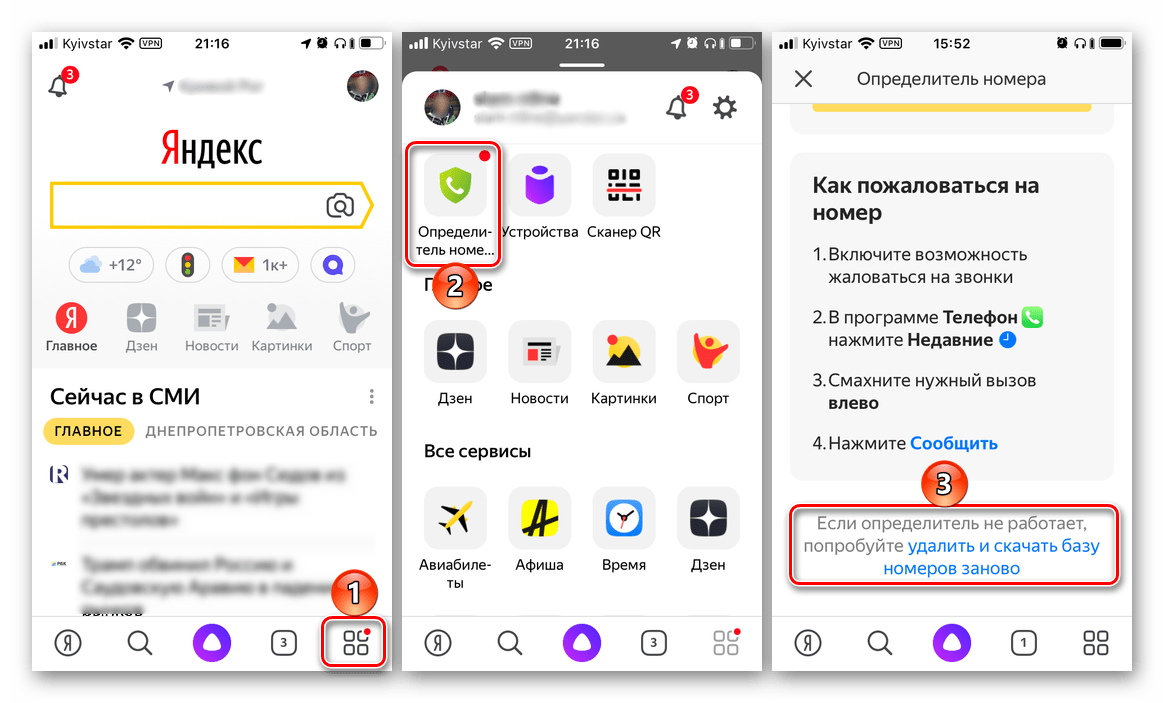
Автоматический определитель номера работает в фоне, собственного интерфейса у этого сервиса нет, а все доступные настройки мы рассмотрели в четвертом пункте предыдущей части статьи и первом этой.
Заключение
На каких тарифах услуга «Вам звонили» (МТС) может быть отключена? Данная опция активируется на любых тарифных планах, в том числе на номерах с тарифным планом для интернета («МТС-Коннект», например). Право отключить ее есть у всех абонентов компании, и сделать это можно любым из ранее рассмотренных способов. Если ранее клиенты МТС не думали о том, что использования услуги следует отказаться, то после того, как в условиях появилась информация об абонентской плате, такое желание стало посещать большое количество абонентов.
Однако несмотря на это, услуга по-прежнему остается востребованной и полезной
Ведь ситуации в жизни могут быть разными, и всегда важно оставаться в курсе того, кто и когда хотел связаться с вами по телефону
Обратите внимание, что получить информацию о пропущенных звонках можно только с активированной услугой «Кто звонил», в детализации подобные сведения не отображаются































